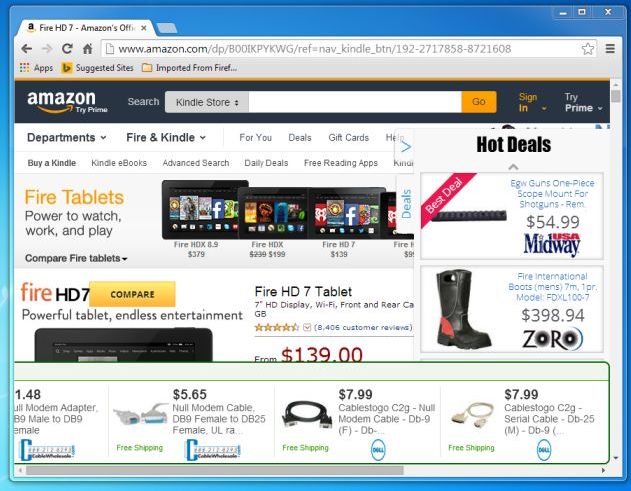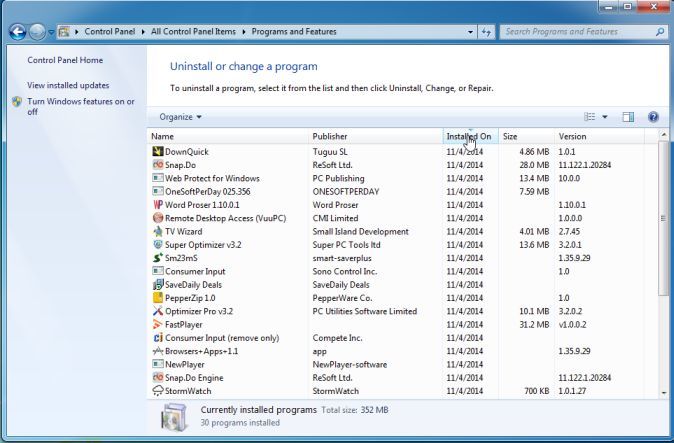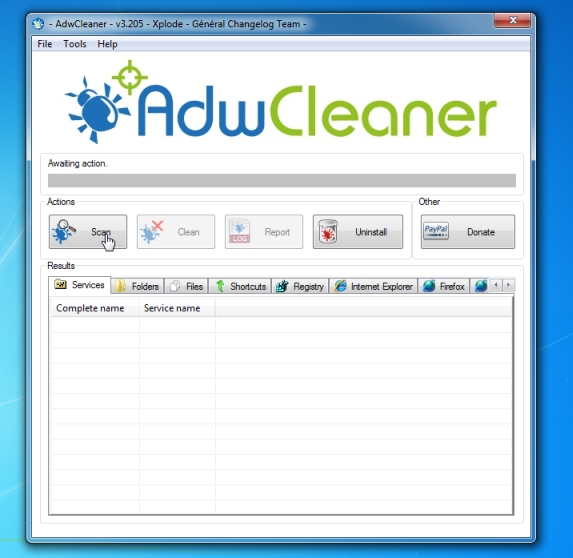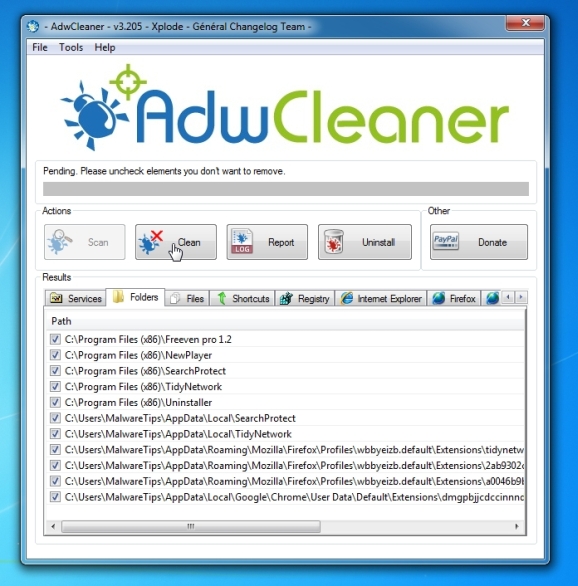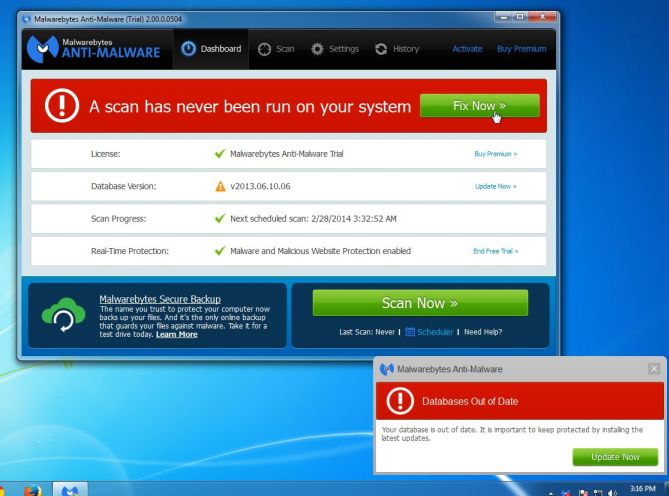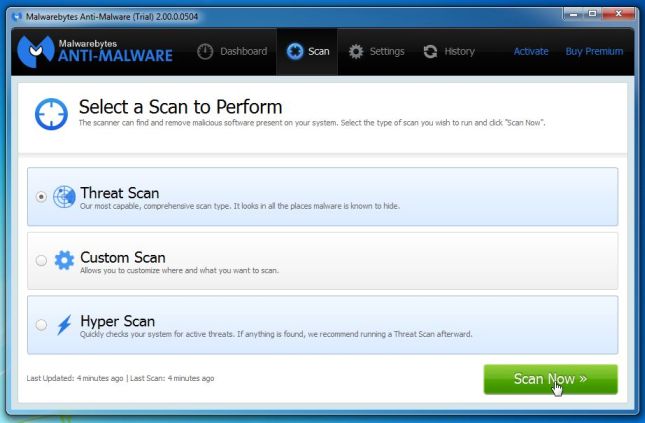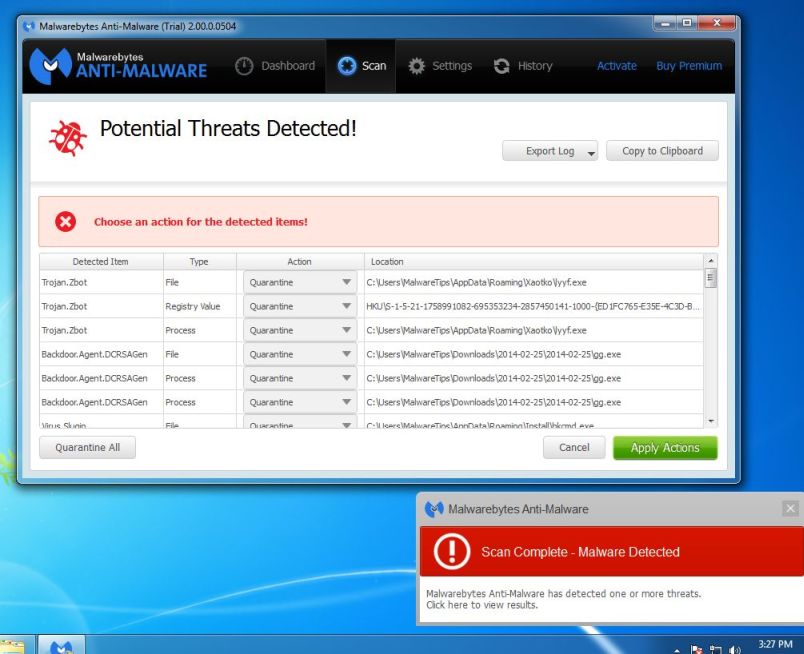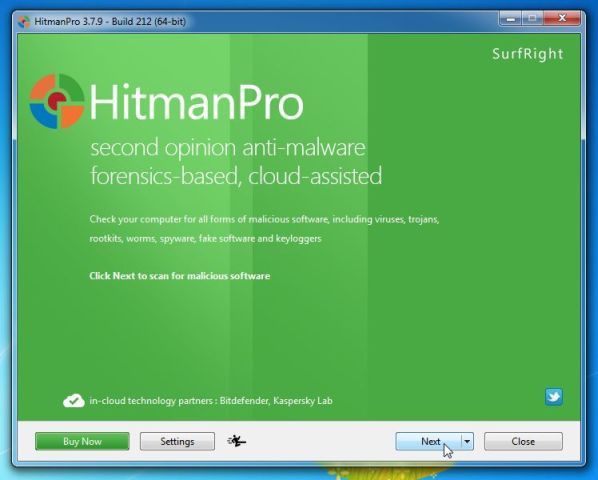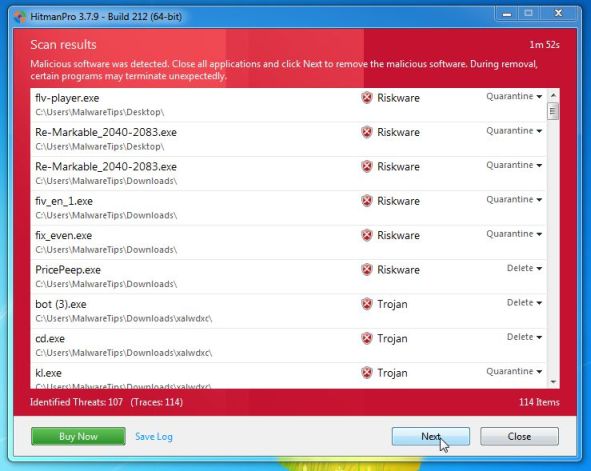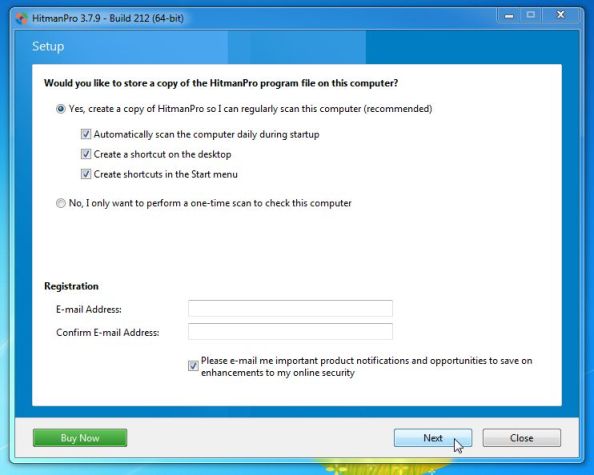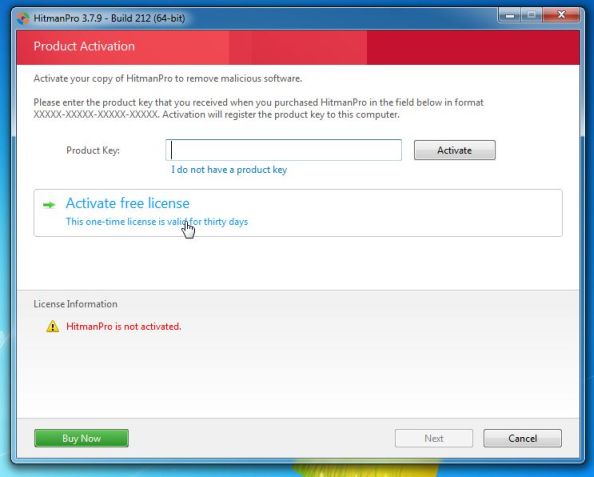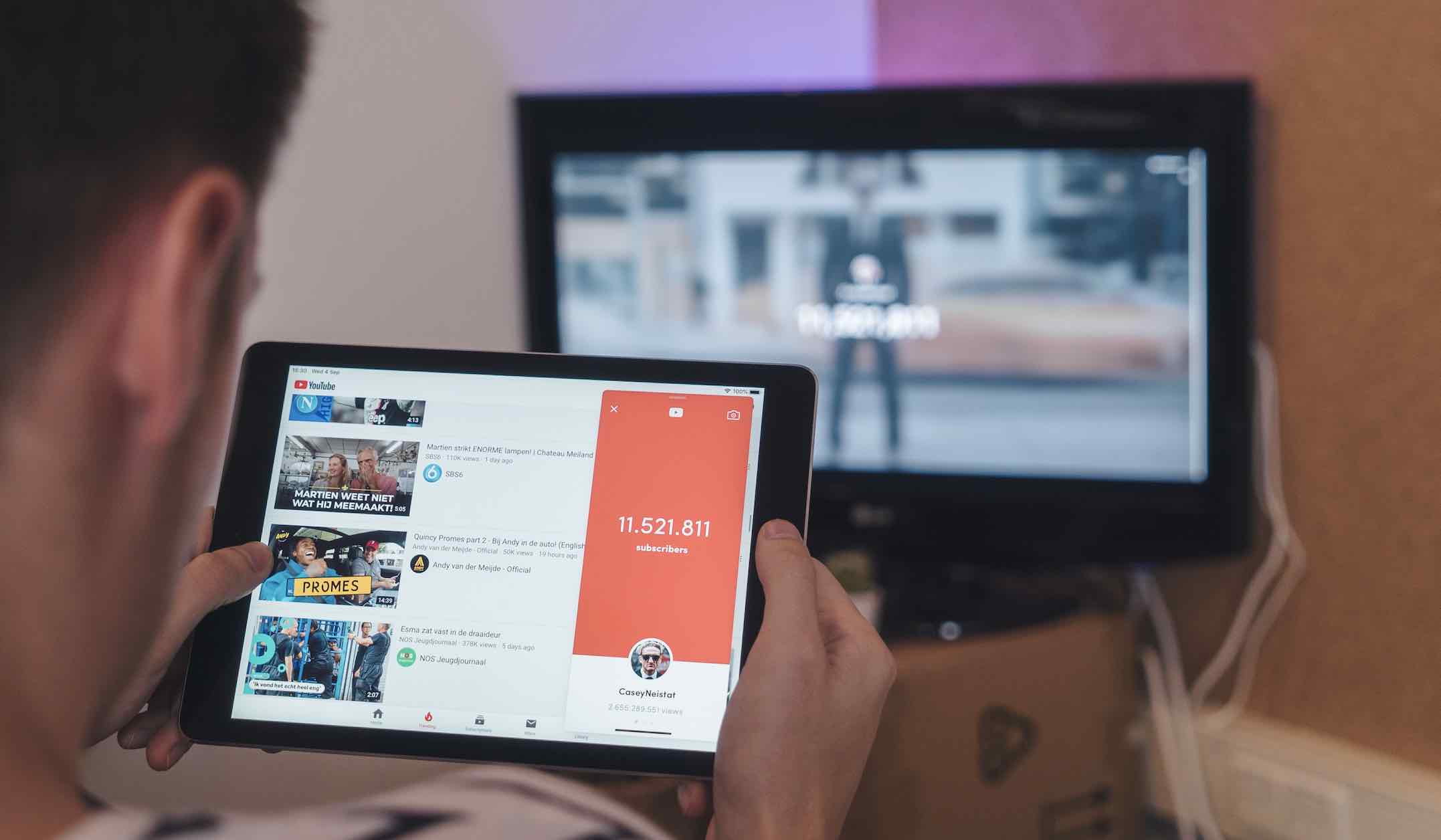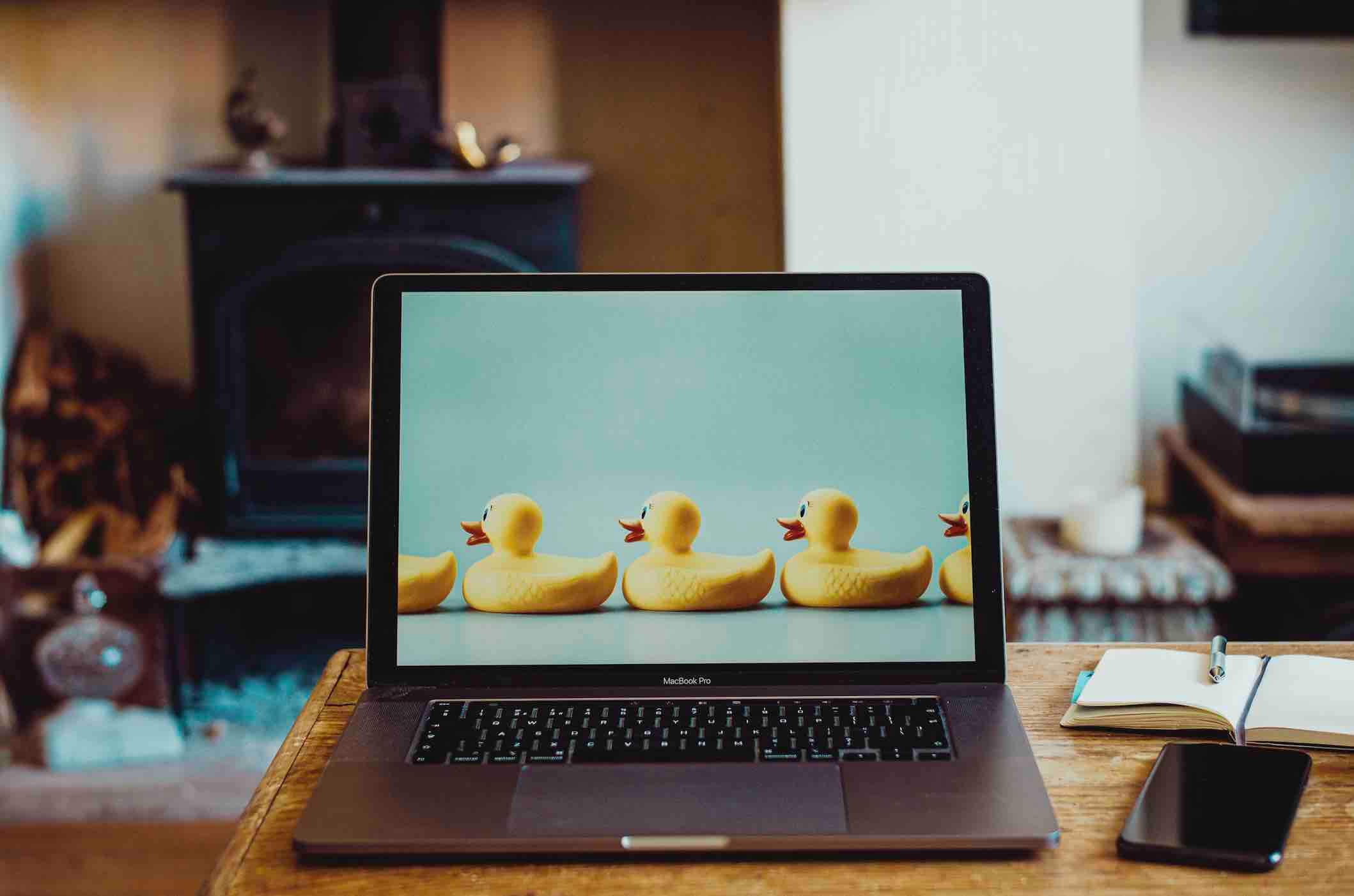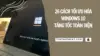Cách gỡ bỏ CrossBrowser hoàn toàn khỏi máy tính Windows 10
CrossBrowser là một trình duyệt Chromium được thiết kế để cung cấp các quảng cáo và tìm kiếm thông qua SimilarSites. Trình duyệt này là một phần mềm mà thường được đính kèm với các phần mềm miễn phí khác mà bạn đã tải và cài đặt từ Internet về máy tính.
Có một điều không may mắn đó chính là hầu hết người dùng đều không biết tự bảo vệ mình mỗi khi cài đặt các phần mềm miễn phí bởi mặc định sẽ có một vài phần mềm ảnh hưởng và thậm chí gây hại đến máy tính của bạn. Và trình duyệt quảng cáo CrossBrowser là một trong số đó.
Cách gỡ bỏ CrossBrowser khỏi máy tính
Dưới đây sẽ là hướng dẫn toàn diện để loại bỏ CrossBrowser từ máy tính của bạn cũng như bất kỳ phần mềm quảng cáo nào khác gây ảnh hướng đến máy tính của bạn.
Cách 1: Gỡ bỏ CrossBrowser từ máy tính
Trước tiên, bạn cần tắt trình duyệt CrossBrowser bằng cách chọn chuột phải vào biểu tượng của nó ở phía dưới góc phải màn hình và bỏ dấu check “Let CrossBrowser”. Sau đó, bạn vào Control Panel và tiến hành gõ bỏ CrossBrowser.
Cách 2: Gỡ bỏ CrossBrowser với AdwCleaner
Bạn có thể tại phần mềm AdwCleaner thông qua liên kết tại đây.
Đây là một phần mềm khá tuyệt vời vì nó đã giúp mình gở bỏ các phần mềm quảng cáo “ức chế nhất” ra khỏi máy tính.
Sau khi tải về, bạn tiến hành cài đặt. Tại giao diện Desktop, hãy mở AwdCleaner lên.
Sau đó, chọn vào nút Scan
Khi quá trình Scan hoàn tất, bạn chọn nút Clean để xóa bỏ CrossBrowser ra khỏi máy tính. Một thông báo xuất hiện, Click OK.
Cách 3: Gỡ bỏ CrossBrowser với Malwarebytes
Bạn có thể tải và cài đặt Malwarebytes Anti-Malware Free thông qua liên kết tại đây. Tại giao diện chính Malwarebytes Anti-Malware Free khi cài đặt thành công, bạn chọn Fix Now.
Chọn Threat Scan >> Nhấn vào nút Scan Now
Chọn Check Update. Cuối cùng, click vào Apply Actions. Một thông báo hiện ra, bạn hãy chọn Yes.
Cách 4: Gỡ bỏ CrossBrowser với HitmanPro
Bạn có thể tải và cài đặt HitmanPro thông qua liên kết tại đây. Double click vào HitmanPro.exe, giao diện cài đặt xuất hiện. Chọn Next
Chọn NExT
Chọn NExT
Chọn Activate Free License
Lời kết
Đây là các cách hiệu quả mà bạn có thể thực hiện nhằm loại bỏ các phần mềm quảng cáo độc hại ảnh hưởng đến công việc của bạn trên máy tính. Tuy vậy, nếu như bạn vẫn không gỡ bỏ được hoặc nhận được báo lỗi nào đó thì hãy bình luận trong bài viết dưới đây.
Và hãy luôn cẩn thận với những phần mềm miễn phí mà bạn rất thường hay tải về từ Internet. Hãy để ý đến những phần mềm kèm theo trong quá trình cài đặt phần mềm vào máy tính.
Chúc bạn thành công!